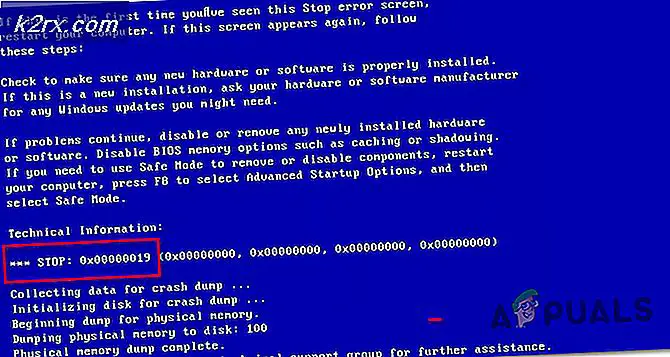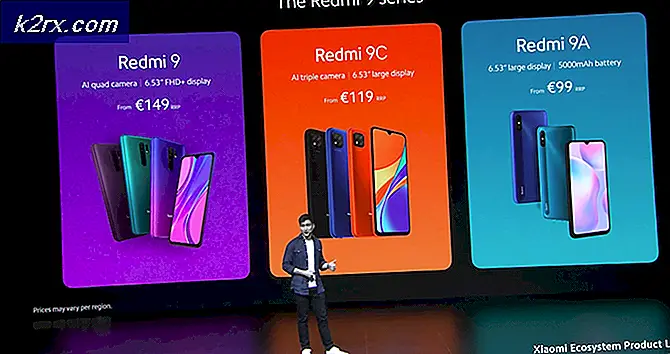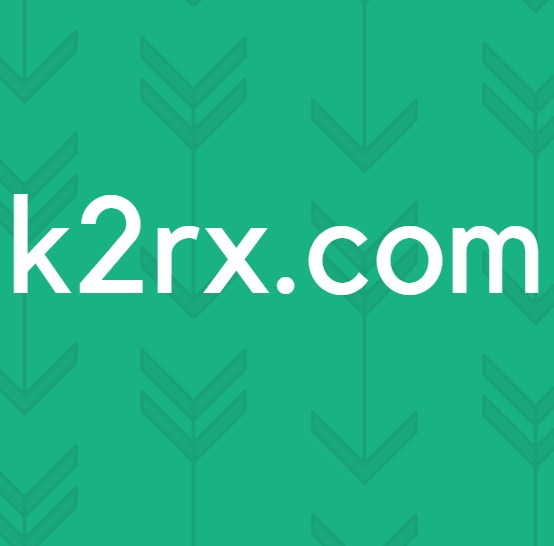Sådan introduceres en redaktør for en lang kommando på CLI
$ EDITOR refererer til en miljøvariabel, som er indstillet som standard, så du kan arbejde med en standard editor, når den bliver kaldt fra et kommandoskal. Dette skal altid indstilles til en eller anden form for teksteditor. Redaktøren kan være emacs, vi, nano, e3 eller enhver anden terminal tekst editor. Linux og andre Unix-lignende operativsystemer har helt sikkert mange muligheder når det gælder tekstredaktører.
Nogle gange kan det være irriterende at skrive en lang kommando fra terminalen, og du vil muligvis bruge de kraftfulde makroer eller kommandostruktur, der følger med et af disse stykker software. Du kan også begynde at skrive en lang kommando og indse, at du foretrækker at være en del af et shell script, da du kører det mere end én gang og ikke har lyst til at skrive det ud igen. Der er en hurtig invokationsteknik til disse situationer.
Fremskynde hurtigt en redaktør fra CLI
Først begynder du ved at skrive en kommando, som du måske overvejer temmelig lang eller kompliceret. Du vil sandsynligvis ikke indse, hvornår en sådan lejlighed vil opstå i en CLI, indtil den gør det. Når du er halvvejs ved at skrive en kommando og i stedet ønsker at flytte til et mere kraftfuldt editor-miljø, skal du holde CTRL nede og derefter trykke på X. Slip X-tasten, og tryk derefter på E-tasten uden at slippe CTRL. Lad slip af dem begge, og du skal være i dit standardredigeringsmiljø.
PRO TIP: Hvis problemet er med din computer eller en bærbar computer / notesbog, skal du prøve at bruge Reimage Plus-softwaren, som kan scanne lagrene og udskifte korrupte og manglende filer. Dette virker i de fleste tilfælde, hvor problemet er opstået på grund af systemkorruption. Du kan downloade Reimage Plus ved at klikke herRediger kommandostrukturen, du arbejdede med, som du normalt ville have. Hvis du gemmer filen under dens standardnavn ved at skrive: wq i vi eller holde CTRL nede og skubbe O i nano, så vil du faktisk finde den pågældende fil kasseres af skallen. Kommandoen du redigerede i teksteditoren bliver analyseret som om du indtastede den i CLI.
Hvis du i stedet ønsker at gemme det, skal du først angive et andet filnavn og gemme det, inden du lukker editoren. I nano kan dette opnås ved at holde CTRL nede og skubbe O og derefter skrive i et bestemt filnavn.
PRO TIP: Hvis problemet er med din computer eller en bærbar computer / notesbog, skal du prøve at bruge Reimage Plus-softwaren, som kan scanne lagrene og udskifte korrupte og manglende filer. Dette virker i de fleste tilfælde, hvor problemet er opstået på grund af systemkorruption. Du kan downloade Reimage Plus ved at klikke her